Vil du kryptere filene dine uteninstallere en tredjeparts applikasjon? Windows XP har en egen støtte for filkomprimering og dekompresjon formelt kjent som Komprimere filer og mapper, som er en grunnleggende funksjon som lar oss zip-filer av hvilket som helst format slik at Windows Utforsker kan åpne disse filene uten behov fra tredjepartsapplikasjoner. Foruten komprimering og dekompresjon, det lar oss også passordbeskytte disse filene. I Windows Utforsker blir zip-filene behandlet som enhver annen normal mappe som lar deg dra og slippe nye filer eller kopiere innholdet.
Hvordan komprimere filer og mapper i Windows XP
For å begynne å komprimere filer, Finn filen du vil zip.

Høyreklikk på filen, velg Send til og komprimert (glidelås) -mappe.
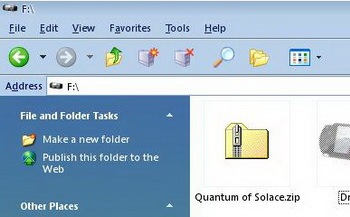
Windows vil nå komprimere filen og opprette en ny komprimert mappe med samme navn som filen, du kan gi nytt navn til den komprimerte mappen til ønsket navn.
Til legg til en annen fil til denne glidelåsen, høyreklikk på den andre filen og velg Kopiere. Neste høyreklikk på den komprimerte mappen og velg Lim inn.
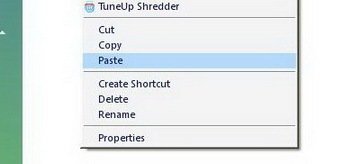
Den kopierte filen limes inn i den komprimerte mappen. For å legge til flere filer til den komprimerte mappen, gjenta trinnene ovenfor til alle filene er kopiert til den komprimerte mappen.
Hvordan passordbeskytte zip-fil
Hvis du vil forbedre sikkerheten og ikke vil at andre skal se innholdet i den komprimerte mappen, kan du tilordne passord til den komprimerte mappen eller zip-filen
Høyreklikk på den komprimerte mappen og velg Utforske.
Klikk nå Fil og å velge Legg til et passord. Skriv inn passordet og bekreft igjen.
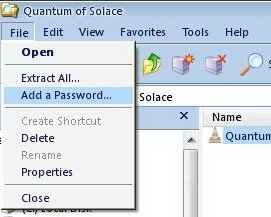
Hvordan fjerne passord fra komprimert fil
For å fjerne passordet av komprimert mappe eller zip-fil, høyreklikk på den komprimerte mappen og velg Utforske.
På Fil menyen, velg Fjern passord.
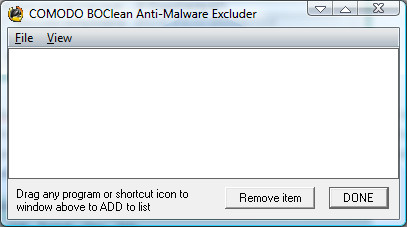
Filnavn i passordbeskyttet komprimertmappen er synlig selv om filene i seg selv er utilgjengelige uten passord. For å skjule dem, oppretter du en annen komprimert mappe (ikke nødvendig å være passordbeskyttet) inne i den komprimerte mappen som vil være passordbeskyttet. Med dette kan de uautoriserte brukerne se innholdet i den beskyttede zip-filen, som er en annen zip-fil, men ikke innholdet i den andre zip-filen.














kommentarer